כדי לשחק במשחקי Rockstar כגון Grand Theft Auto במחשב האישי, אתה זקוק למשגר המשחקים של Rockstar. אז אם המשגר אפילו לא עובד, הגישה שלך למשחקים האלה חסומה. כדי לעזור למשתמשים שיש להם בעיה זו לפתור את הבעיה, אספנו כמה תיקונים.
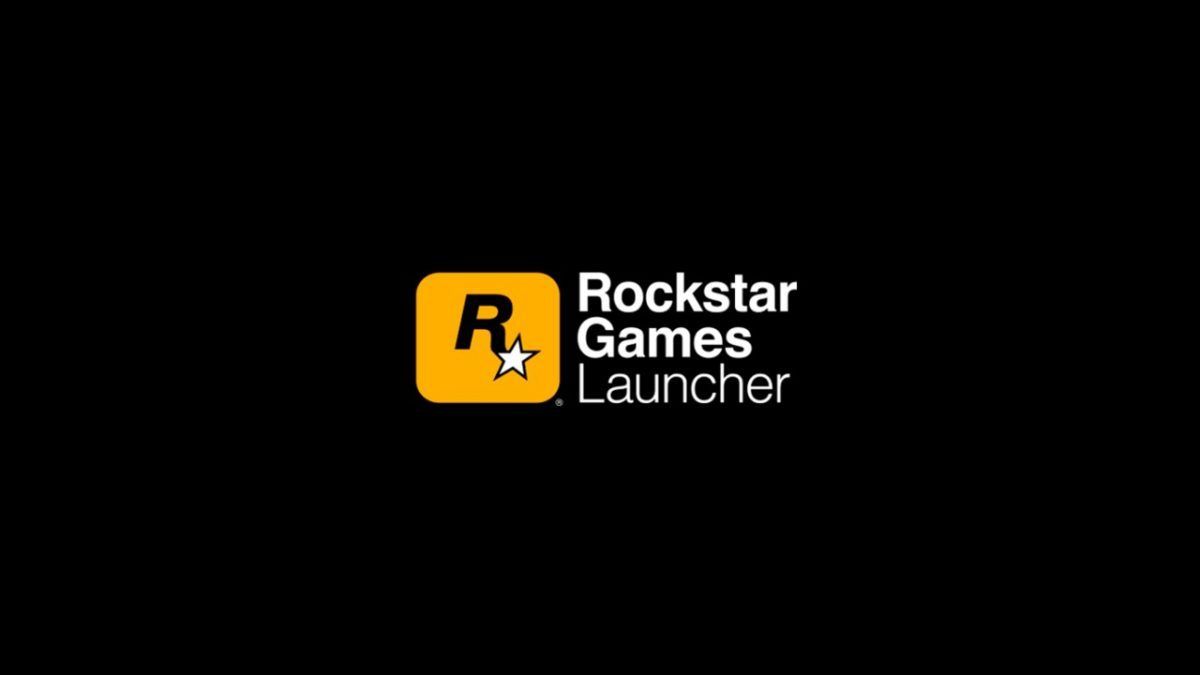
נסה את התיקונים האלה
יתכן שלא תצטרך לנסות את כולם; פשוט עשה את דרכך ברשימה עד שתמצא את אחד שמתאים לך.
- הפעל את המשגר במצב תאימות עם הרשאות מנהל
- עדכן את מנהל ההתקן הגרפי שלך
- שטוף את מטמון ה- DNS שלך
- השבת חומת אש ותוכנת אנטי-וירוס
- בצע אתחול נקי
- התקן מחדש את היישום Rockstar Games Launcher & Social Club
תיקון 1: הפעל את המשגר במצב תאימות עם הרשאות מנהל
כאשר תוכנית לא תיפתח כראוי, זו יכולה להיות בעיית תאימות. כדי לתקן את זה, הפעל אותו במצב תאימות והעניק לו הרשאות ניהול. כך תוכל לעשות זאת:
1) משולחן העבודה, לחץ לחיצה ימנית על Rockstar Games Launcher ובחר נכסים .
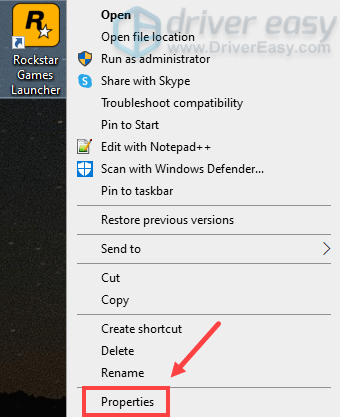
2) בחלון המאפיינים, בחר בכרטיסייה תְאִימוּת . בדוק את האפשרות הפעל תוכנית זו במצב תאימות עבור: ו הפעל תוכנית זו כמנהל מערכת . ואז לחץ החל> אישור .
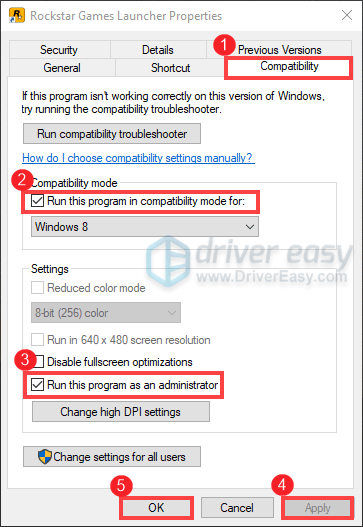
לאחר החלת השינויים, פתח את המשגר והוא אמור להיטען כהלכה. אבל אם זה לא עובד, אל תדאג. יש תיקונים אחרים בשבילך.
תיקון 2: עדכן את מנהל ההתקן הגרפי שלך
כרטיס המסך שלך הוא אחד מרכיבי הליבה של המחשב שלך. ומנהל ההתקן הגרפי שלך חיוני להשגת ביצועים מעולים מה- GPU שלך. כאשר יש לך בעיה של המשגר לא עובד כצפוי, ייתכן שמנהל ההתקן הגרפי המיושן שלך או הפגום הוא האשם. כדי לתקן את זה, עליך לעדכן את מנהל ההתקן הגרפי שלך. זה די הכרחי, במיוחד אם אתה לא זוכר מתי בפעם האחרונה עדכנת אותו.
ישנן בעיקר שתי דרכים בהן ניתן לעדכן את מנהל ההתקן הגרפי שלך: באופן ידני ו באופן אוטומטי .
אפשרות 1: עדכן ידנית את מנהל ההתקן הגרפי שלך
כדי לעדכן את מנהל ההתקן הגרפי שלך באופן ידני, תוכל להיכנס לאתר הרשמי:
NVIDIA
AMD
ואז מצא את מנהל ההתקן המתאים לגירסת Windows שלך והורד אותו ידנית. לאחר שהורדת את מנהל ההתקן הנכון עבור המערכת שלך, לחץ פעמיים על הקובץ שהורדת ופעל לפי ההוראות שעל המסך להתקנתו. למשתמשי כרטיסי גרפיקה של NVIDIA, תוכלו גם להשתמש ביישום Geforce Experience כדי לעדכן את מנהל ההתקן שלכם.
אפשרות 2: עדכן אוטומטית את מנהל ההתקן הגרפי שלך (מומלץ)
אם אינך מכיר את חומרת המחשב, ואם אין לך זמן לעדכן את מנהל ההתקן הגרפי שלך באופן ידני, תוכל לעשות זאת באופן אוטומטי באמצעות נהג קל . זהו כלי שימושי שמזהה אוטומטית את המערכת שלך ומוצא את מנהלי ההתקנים הנכונים עבורה. אינך צריך לדעת בדיוק איזו מערכת פועלת המחשב שלך או להסתכן בהורדה והתקנה של מנהל ההתקן הלא נכון.
1) הורד והתקן את Driver Easy.
2) הפעל את Driver Easy ולחץ על לסרוק עכשיו לַחְצָן. לאחר מכן Driver Easy יסרוק את המחשב שלך ו- לזהות מנהלי התקנים כלשהם .
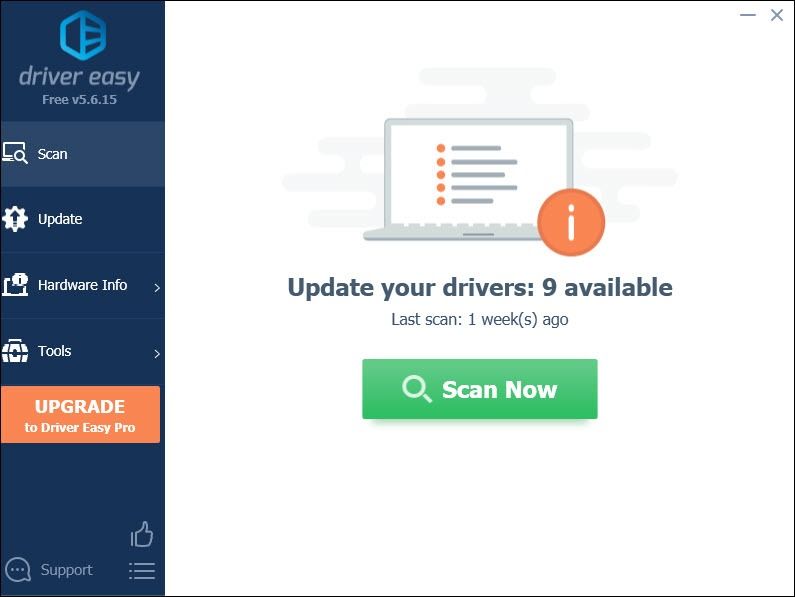
3) לחץ עדכן הכל להורדה והתקנה אוטומטית של הגרסה הנכונה של את כל מנהלי ההתקנים החסרים או שאינם מעודכנים במערכת שלך.
(זה דורש את גרסת Pro שמגיע עם תמיכה מלאה ו כסף בחזרה למשך 30 יום להבטיח. תתבקש לשדרג כשתלחץ על עדכן הכל. אם אינך מעוניין לשדרג לגרסת ה- Pro, תוכל גם לעדכן את מנהלי ההתקן שלך עם גרסת ה- FREE. כל שעליך לעשות הוא להוריד אותם אחד אחד בכל פעם ולהתקין אותם ידנית.)
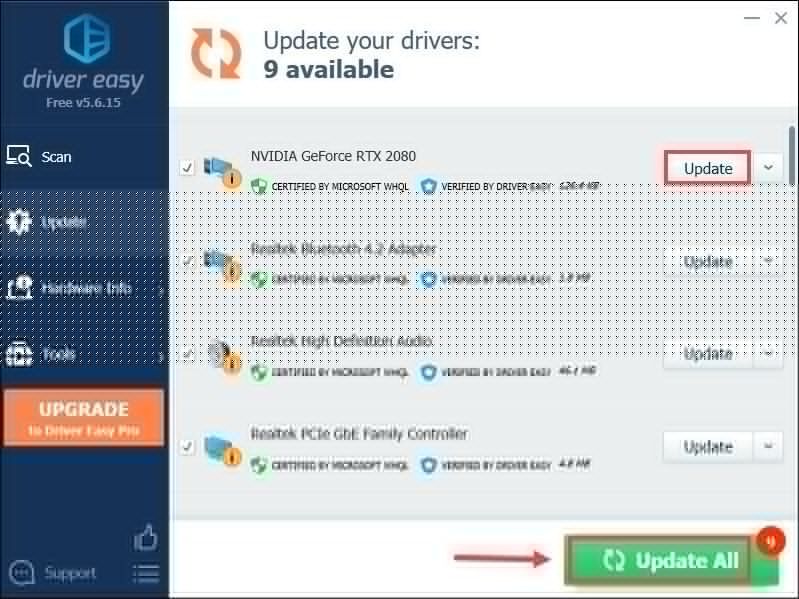 גרסת ה- Pro של Driver Easy בא עם תמיכה טכנית מלאה . אם אתה זקוק לעזרה, אנא צור קשר צוות התמיכה של דרייבר איזי בְּ- support@letmeknow.ch .
גרסת ה- Pro של Driver Easy בא עם תמיכה טכנית מלאה . אם אתה זקוק לעזרה, אנא צור קשר צוות התמיכה של דרייבר איזי בְּ- support@letmeknow.ch . לאחר עדכון מנהלי ההתקנים, הפעל מחדש את המחשב ופתח את מפעיל המשגר שלך כדי לבדוק אם הוא חוזר לשגרה.
תיקון 3: שטוף את מטמון ה- DNS שלך
אי יכולת לפתוח את משגר כראוי עשויה להצביע על כך שמשהו לא תקין בקישוריות לאינטרנט. כדי לפתור את הבעיה, עליך לנקות את מטמון ה- DNS. להלן השלבים שתוכל לבצע:
1) לחץ על מפתח הלוגו של Windows כדי לפתוח את תפריט התחל. סוּג cmd . מקש ימני שורת פקודה מהתוצאות ובחר הפעל כמנהל .

2) בחלון שורת הפקודה שמופיע, הקלד את הפקודה הבאה ואז לחץ להיכנס .
ipconfig /flushdns
אם יצליח, שורת הפקודה תדווח עם שטף ה- DNS Resolver בהצלחה.
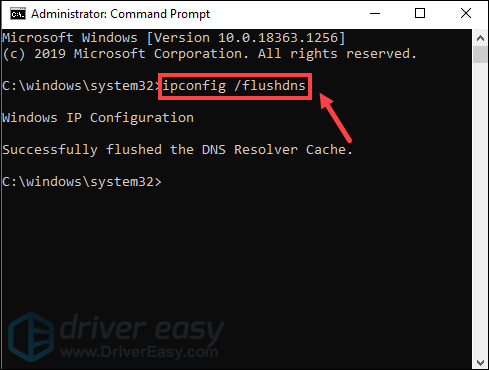
לאחר שתסיים, הפעל מחדש את המחשב ופתח את המשגר כדי לבדוק אם הוא עובד.
תיקון 4: השבת חומת אש ותוכנת אנטי-וירוס
חומת האש של Windows או תוכנת אנטי-וירוס יכולות להגן על המחשב מפני התקפות זדוניות. אבל לפעמים הם היו חוסמים את התוכניות שלך מהשקה או גישה לאינטרנט. לכן, אנו מציעים שתשבית את תוכנת האנטי-וירוס ואת חומת האש של Windows לפני שתפתח את משגר המשחקים של Rockstar:
1) במקלדת, לחץ על מקשי Windows + R בו זמנית כדי להפעיל את תיבת ההפעלה.
2) הקלד או הדבק לשלוט על firewall.cpl ולחץ בסדר .
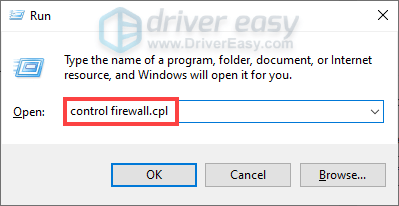
3) מהתפריט הימני, לחץ הפעל או כבה את חומת האש של Windows Defender .
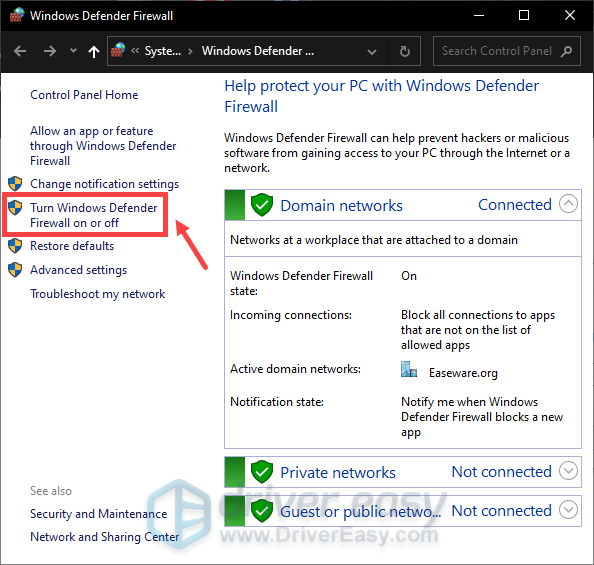
4) בחר כבה את חומת האש של Windows Defender (לא מומלץ) עבור רשת דומיינים, רשת פרטית ורשת ציבורית. ואז לחץ בסדר .
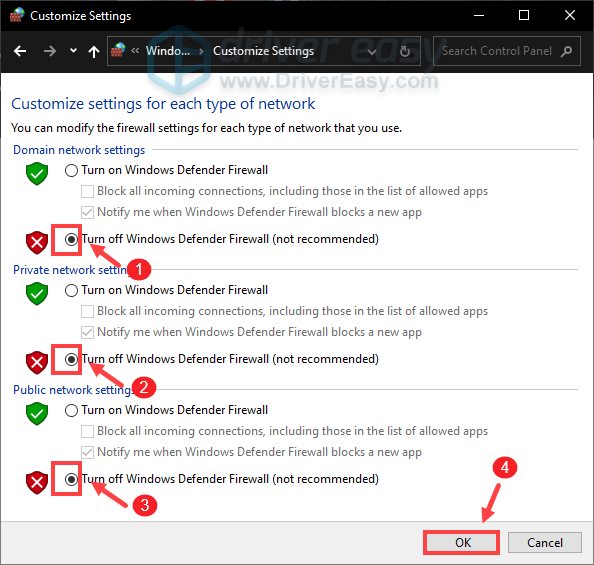 זה עלול לסכן אותך יותר להתקפות של תוכנות זדוניות. כדי להמליץ לך, אל תבקר באתרים לא ידועים. במידת הצורך, חזור על השלבים הדומים להפעלת חומת האש.
זה עלול לסכן אותך יותר להתקפות של תוכנות זדוניות. כדי להמליץ לך, אל תבקר באתרים לא ידועים. במידת הצורך, חזור על השלבים הדומים להפעלת חומת האש. כמו כן, אם מותקנת במערכת תוכנת אנטי-וירוס כלשהי, הקפד ללחוץ על ה- סמל חץ למעלה ליד מגש המערכת, לחץ לחיצה ימנית על התוכנית ובחר באפשרות להשבית או לצאת מהתוכנית.
אם זה לא עזר, נסה את התיקון הבא למטה.
תיקון 5: בצע אתחול נקי
אם המשגר שלך לא עובד, כנראה יש תוכנה שמפריעה למפעיל שלך. כדי לאבחן את הבעיה, באפשרותך לבצע אתחול נקי.
1) במקלדת, לחץ על מפתח הלוגו של Windows ו ר במקביל לפתיחת תיבת הדו-שיח הפעלה.
2) סוג msconfig ולחץ להיכנס כדי לפתוח את חלון התצורה.
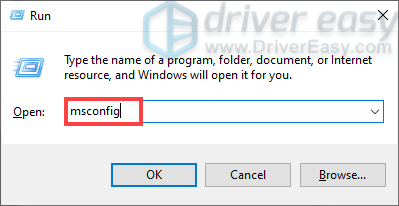
3) בחר את שירותים ולאחר מכן בדוק הסתר את כל שירותי Microsoft ולחץ השבת הכל .
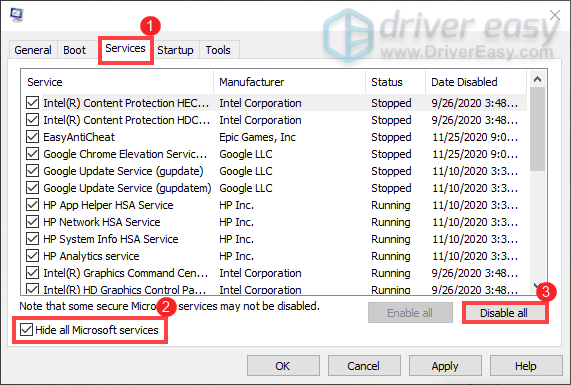
4) תחת ה- סטארט - אפ לחץ על הכרטיסייה פתח את מנהל המשימות .
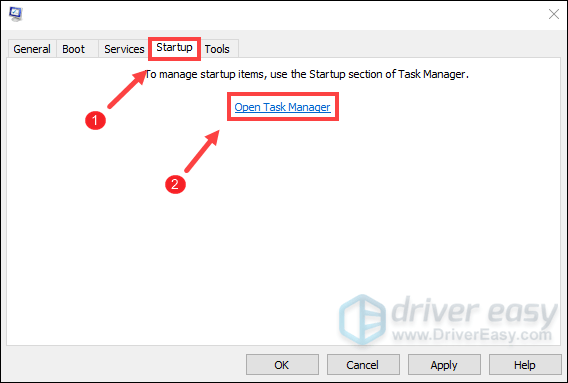
5) תחת הפעלה במנהל המשימות, עבור כל פריט הפעלה, לחץ לחיצה ימנית על הפריט ובחר השבת .
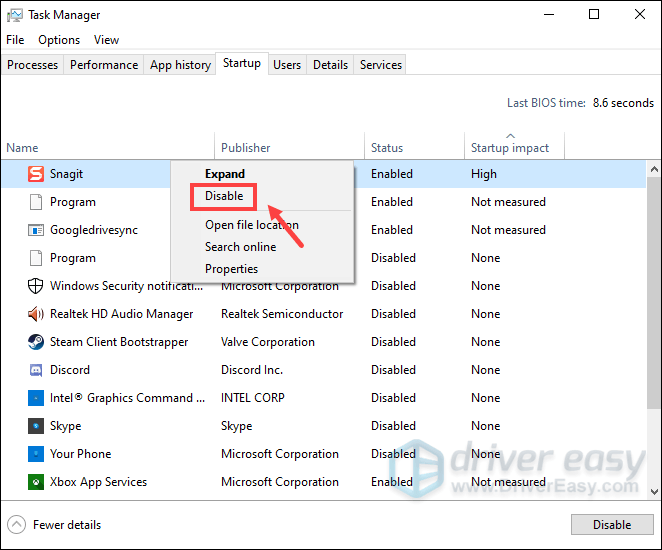
6) סגור את מנהל המשימות.
7) בכרטיסיה אתחול בתצורת מערכת בחר בסדר . כאשר אתה מפעיל מחדש את המחשב, הוא נמצא בסביבת אתחול נקייה.
תיקון 6: התקן מחדש את היישום Rockstar Games Launcher & Social Club
אם כל השאר נכשל, ייתכן שתצטרך לשקול התקנה מחדש של האפליקציות.
1) במקלדת, לחץ על מפתח הלוגו של Windows ו ר במקביל לפתיחת תיבת הדו-שיח הפעלה.
2) סוג appwiz.cpl ולחץ על Enter.
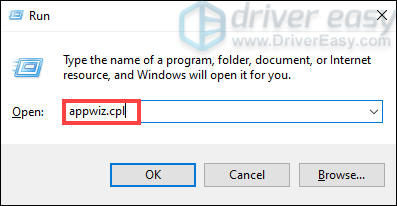
3) אתר משגר משחקי Rockstar ו מועדון חברתי Rockstar Games . לחץ לחיצה ימנית ובחר הסר התקנה לכל אחד. (המתן לתוכנית אחת שתסיים את הסרת ההתקנה ואז הסר את התקנתה השנייה).
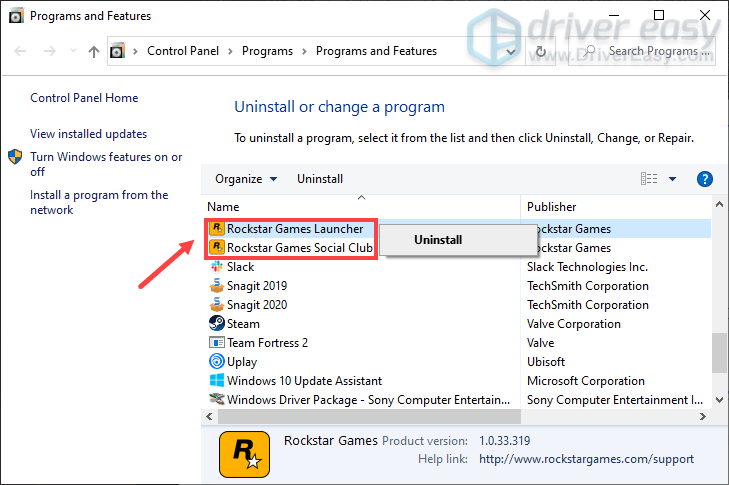
ואז לחץ מקשי Windows + E בו זמנית כדי לפתוח את סייר הקבצים. ואז נווט אל C: Users * YourUserName * Documents אוֹ C: Users * YourUserName * OneDrive Documents . גבה את הקבצים בתוך משחקי רוקסטאר ולאחר מכן מחק תיקיה זו.
לאחר שתסיים, הורד את המשגר מ- אתר רשמי . לאחר מכן לחץ פעמיים על קובץ ההתקנה כדי להתקין אותו. כאשר משגר המשחקים של Rockstar מותקן בהצלחה, הוא יתחיל להתקין באופן אוטומטי את היישום Rockstar Games Social Club.
זה עבד עבור משתמשים רבים ואני מקווה שגם אתה תועיל!
אז אלה התיקונים עבור משגר המשחקים של Rockstar לא עובד. אני מקווה שהם עושים את הטריק. אם יש לך רעיונות או שאלות, אנא השאיר לנו תגובה למטה. אנו נחזור אליך בהקדם האפשרי.



![[נפתר] פרסונה 5 חלוצים מתרסקים במחשב האישי](https://letmeknow.ch/img/program-issues/78/persona-5-strikers-crashing-pc.png)


